'>

Ако је тастер размакнице на тастатури престаје да ради , мора да сте јако изнервирани. Али не одустајте од наде. Нећете заглавити тамо. У овом руху ћемо вам представити како да поправите неисправни тастер размакнице. Прочитајте како бисте сазнали како ...
Исправке за размак не раде:
- Проверите функцију Стицки Кеис
- Вратите управљачки програм тастатуре на старију верзију
- Чисто инсталирајте управљачки програм тастатуре
Поправка 1: Проверите функцију лепљивих тастера
Функција лепљивих тастера омогућава вам да притиснете један по један тастер за пречице на тастатури. Као што је много корисника известило, онемогућавање функције Стицки Кеис помаже им да сачувају размакницу у животу. Дакле, када установите да размакница не функционише, прво брзо решење које можете покушати је да проверите лепљиве тастере.
1) Притисните Виндовс тастер + Ја тастер заједно да бисте отворили прозор за подешавања.
Затим се померите надоле да бисте пронашли и кликните Лакоћа приступа .
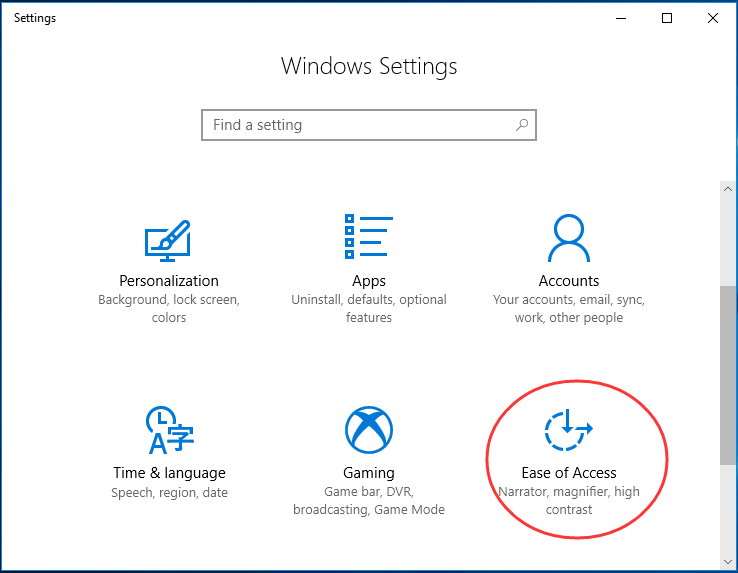
2) Кликните Тастатура на левом окну. Затим проверите икону Стицки Кеис. Ако је на , постави то ван .
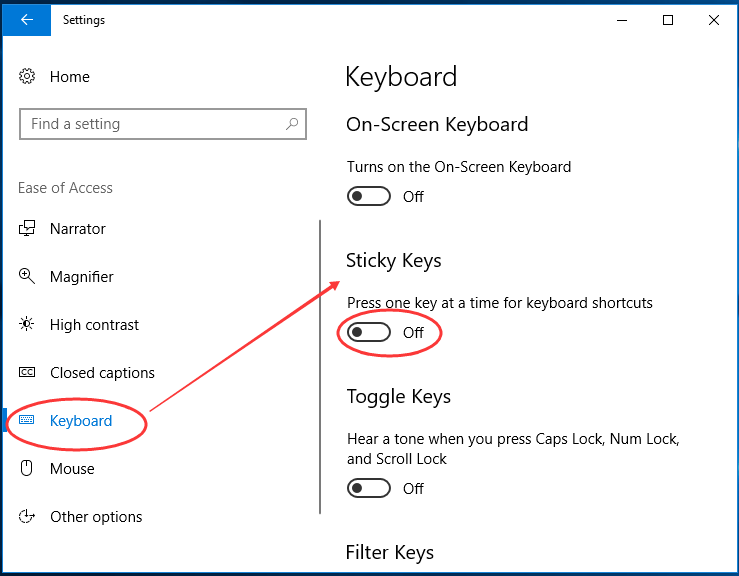
Ако након што се уверите да је функција лепљивих тастера онемогућена, и даље не можете да користите размакницу, испробајте друге доленаведене методе. Грешка у неактивном размаку је вероватно последица проблема са управљачким програмом. Вратите управљачки програм на старију верзију или обавите чисту инсталацију управљачког програма многим корисницима да реше проблем. Можете покушати да то учините.
Поправак 2:Вратите управљачки програм тастатуре на старију верзију
1) Притисните тастер Виндовс логотип тастер + Икс тастер за отварање менија за брзи приступ.
Затим кликните Менаџер уређаја да га отвори.
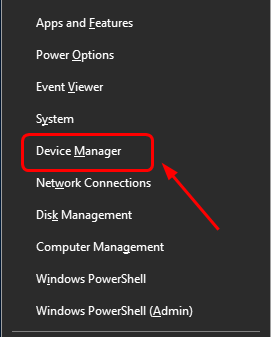
2) У искачућем прозору Управљача уређајима пронађите и проширите Тастатуре дијалог. Затим кликните десним тастером миша на софтвер тастатуре и одаберите Својства .
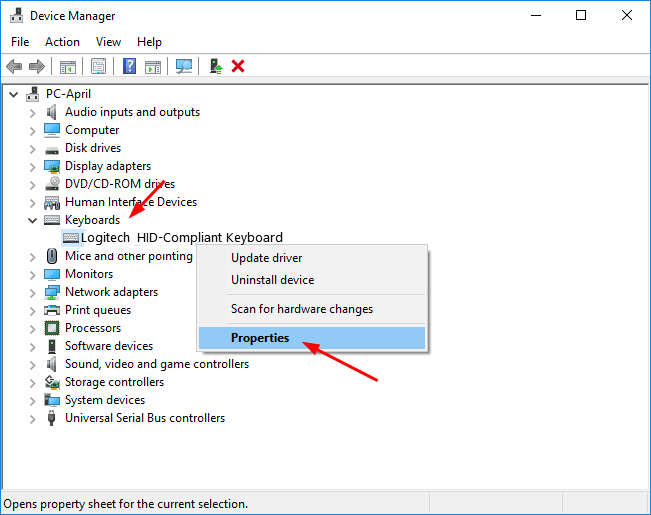
3) Изаберите за приказ Возач окно. Затим кликните Врати возач икону.
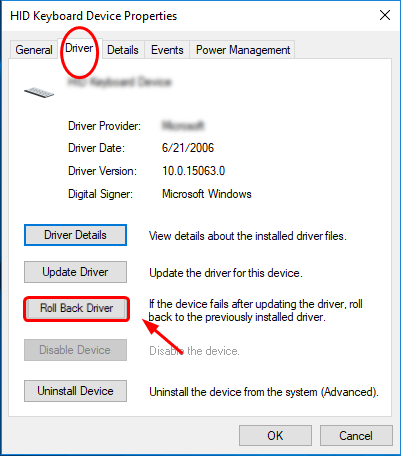
Белешка: Ако је икона враћања управљачког програма сива, можете изабрати да преузмете управљачки програм старије верзије са веб локације произвођача тастатуре.
Метод 3. Чисто инсталирајте управљачки програм тастатуре
Ако несрећом, враћањем управљачког програма тастатуре и даље не можете да вратите размакницу натраг на посао, онда је урадите чисту инсталацију.
1) Следите кораке 1) и 2) у Методу 2 да бисте их отворили Менаџер уређаја прозор и пронађите управљачки програм тастатуре.
2) Кликните десним тастером миша на управљачки програм тастатуре. Онда одаберите Деинсталирајте уређај .
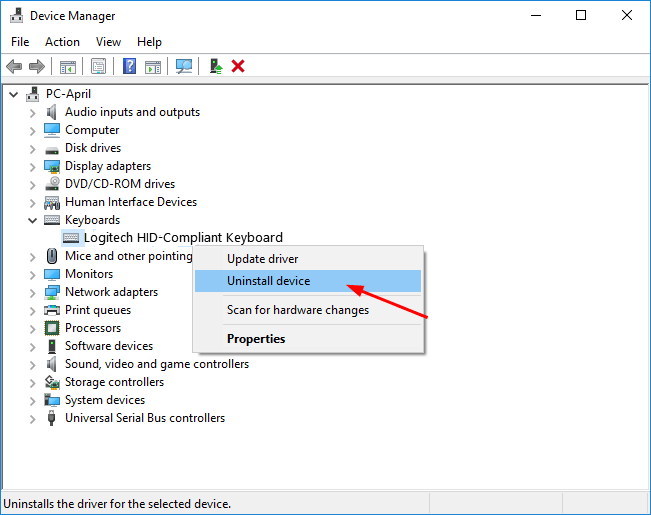
3) Поново покрените Виндовс 10 да бисте Виндовс-у поново инсталирали управљачки програм тастатуре.
Ако Виндовс није поново инсталирао управљачки програм, најновији управљачки програм можете преузети са веб локације произвођача тастатуре. Ако немате времена, немате стрпљења или ако нисте паметни за рачунар, допустите Дривер Еаси онда вам помоћи. Уз његову помоћ можете се опростити од главобоље и кашњења возача заувек.
Дривер Еаси ће аутоматски препознати ваш систем и пронаћи одговарајуће управљачке програме за њега. Не морате тачно да знате на ком систему је покренут рачунар, не треба да ризикујете да преузмете и инсталирате погрешан управљачки програм и не треба да бринете да ли ћете погрешити приликом инсталирања.
Можете аутоматски ажурирати управљачке програме помоћу било ког од њих БЕСПЛАТНО или За верзија Дривер Еаси. Али са верзијом Про потребна су само 2 клика (и добићете пуну подршку и а 30-дневна гаранција поврата новца ):
4) Преузимање и инсталирајте Дривер Еаси.
5) Покрените Дривер Еаси и кликните Скенирај одмах дугме. Дривер Еаси ће затим скенирати ваш рачунар и открити све управљачке програме.
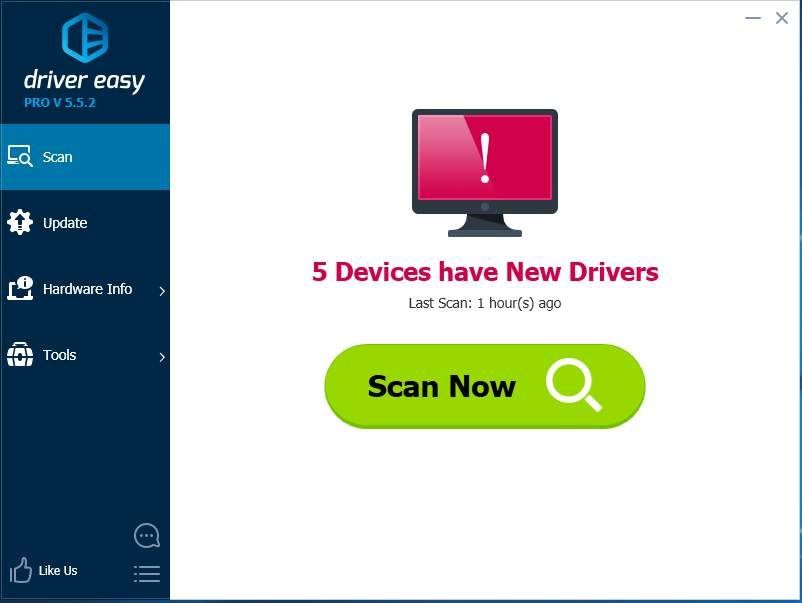
6) Кликните Ажурирај све за аутоматско преузимање и инсталирање исправне верзије све управљачке програме који недостају или су застарели на вашем систему (за то је потребан Про верзија - од вас ће бити затражено да извршите надоградњу када кликнете на Ажурирај све).
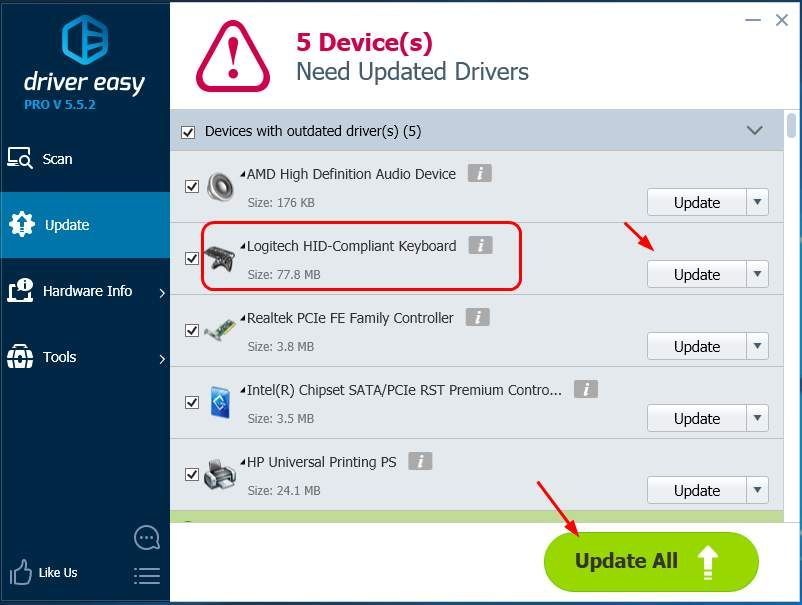
Белешка : Можете то учинити бесплатно ако желите, али делимично је ручно.

![[РЕШЕНО] НБА 2К21 Заостаје на рачунару](https://letmeknow.ch/img/network-issues/79/nba-2k21-lagging-pc.jpg)




